Next Unit of Computing
さて早速レビューに入りたいと思います。
今回のレビューに向けて私の目的は・・・
1、リビングに設置する!
2、Windows 8 を入れる!!
3、寝っころがりながらの映画を見る(笑)
1、到着&パーツ組み立て
さてこのNext Unit of Computing 略してNUCには
下記の物が必要となってきますので用意しましょう。
1. 記憶装置 mSATA対応のSSD
2.メモリ DDR3 SODIMM(ノート用メモリ)※2枚挿せます。最大16GB
3.電源ユニットのコンセント部分
※私は余っていたのがあったのでそれを利用しました
4.無線ユニット ※注意必要
5.キーボード&マウス

佐川での到着!

中身はこんな感じ。
さて♪♪♪
これはやばい!!!

あけると本体と電源ユニットが見えます。

上段 左上から本体・モニタの後ろにつけるさいの鉄板とビス・Core i3のシール・
下段 電源ユニット(コンセントにつける部は別売りで購入必要)・説明書
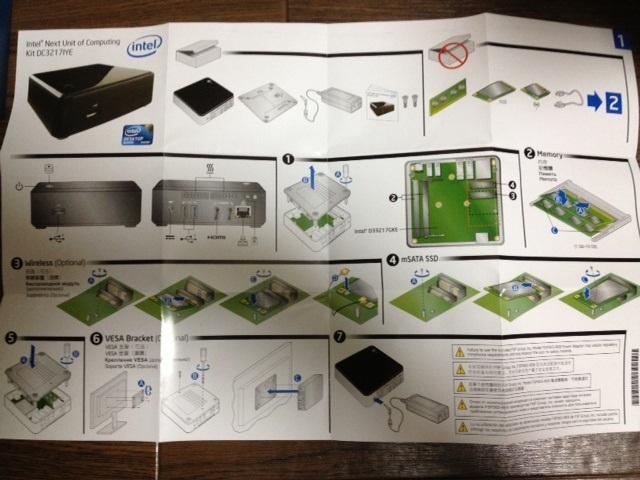
説明書を見るとこんな感じですごい丁寧にパーツの取付方法が書いてあります。
これは初心者には非常にわかりやすいですね!!

本体上部
電源ボタンが左下にあります。
電源を入れるとLEDで青く光ります。

正面 USB2.0一個
せ
裏面 左から電源ユニットの差込口・USB2.0×2個・HDMI×2個・LAN

Core i3 のシール貼ってみました。

4つの部分のビスを外します。


IPHONEと比較してみました。
なんてちっさい!!

mSATA SSDもIPHONEと比べてみました!!
これまたなんて小さいんでしょう(^o^)丿

まずはメモリを挿します。 写真のように斜めに入れて下側に押してかとっとロックをかけます。

2枚挿した状態です。


オレンジ部分のビスをとってからmSATAのSSDをつけます。
そして再びビスで締めなおしです。
い上で取り付け終了です。
2、OSのインスト編
今回インストするOSはもちろん WINDOWS 8 Pro
インスト方法はUSBにてインストです。
他のPCを使ってImage Writer for WindowsでWIN8のCDをUSBに入れます。
あとはNUCのPCに挿して電源入れるんですが・・・・

電源ユニットのコンセントに挿す部分が本体にはついていないので用意が必要です。

本体裏面にはOSインスト用USBを挿して起動です。

無事に電源が入りました!青いLEDがステキです。
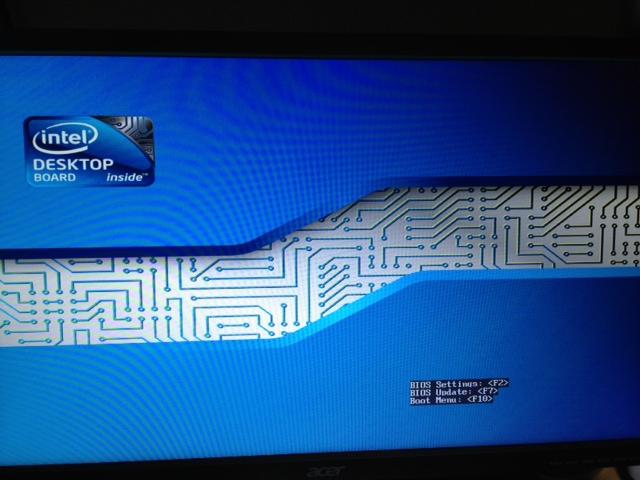
たt無事に起動しました(*^^)v
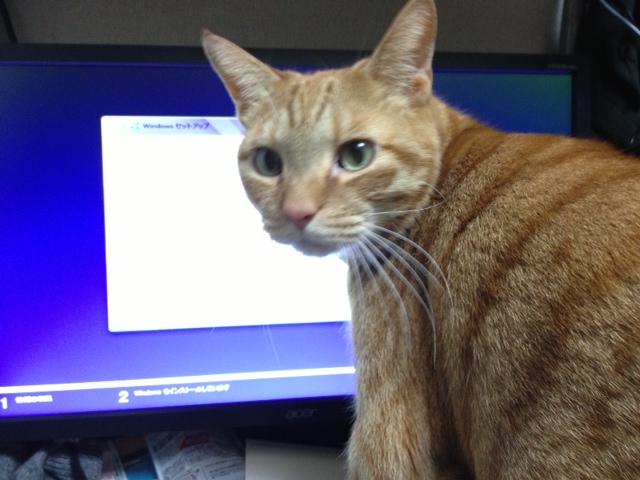
にゃーーー!!!!
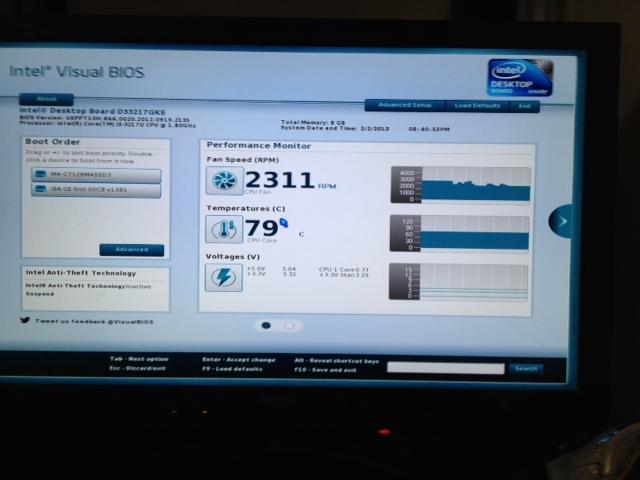
さてWIN 8 pro のインストも終わり一応BIOSをチェックしてみると
以外とCPUの温度が高い、、、、、(汗)

頭隠して尻隠さず。。。。。。。(笑)
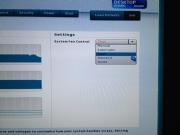
FANの調整してみようと思いましたがどれを選んでも改善されない、、、(汗)
おものだちのねおさんよりBIOS UPDATEでFANコントロールが改善できると
いう情報を頂き、早速ホームページよりBIOSをダウンロードしました φ(..)メモメモ
http://downloadcenter.intel.com/Detail_Desc.aspx?lang=jpn&DwnldID=22150
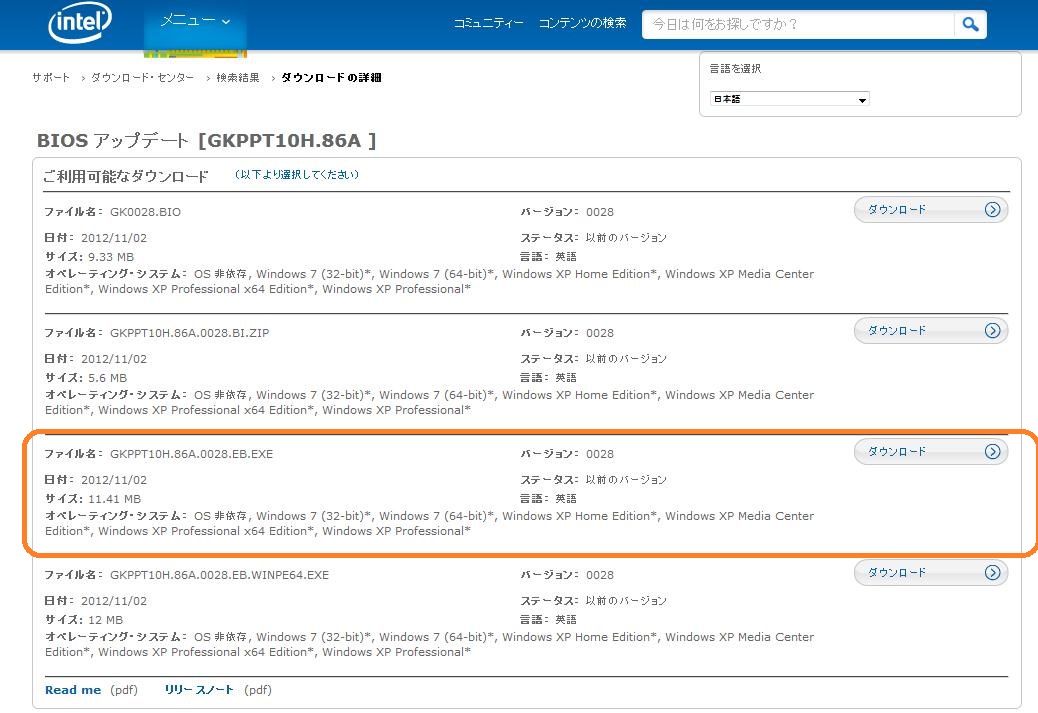
WINDOWS関係であれば〇で囲ってあるのを使用と書いてありました。
ダウンロードし、ダウンロードをしたのをWINDOWS上で起動(ダブルクリック)
すればBIOSのUPDATE開始です。


これでBIOS UPDATE 完了です(*^^)v
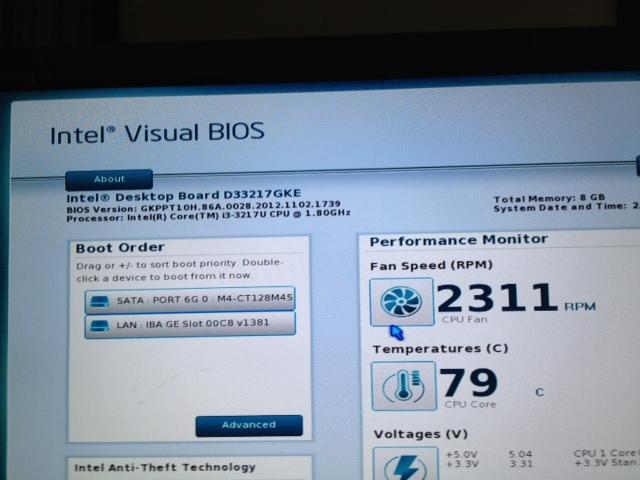
またまたBIOS画面を開いて確認です。
BIOSがUPDATEされてます♪
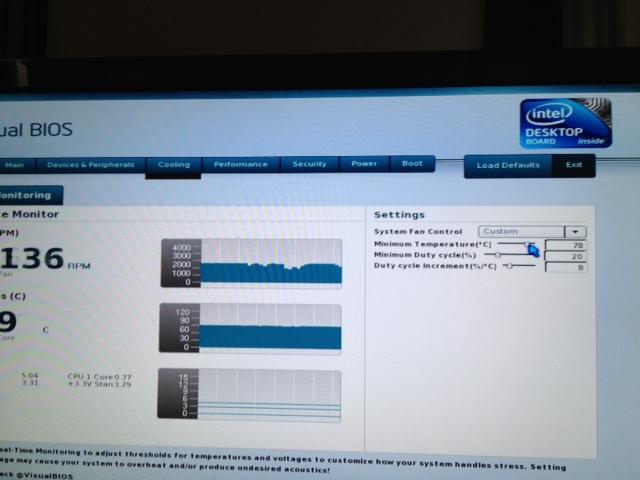
FANコントローラーの設定で温度設定が調整できるようになりました♪
取りあえず60℃で設定してみました。
うるさーーーーーい ><
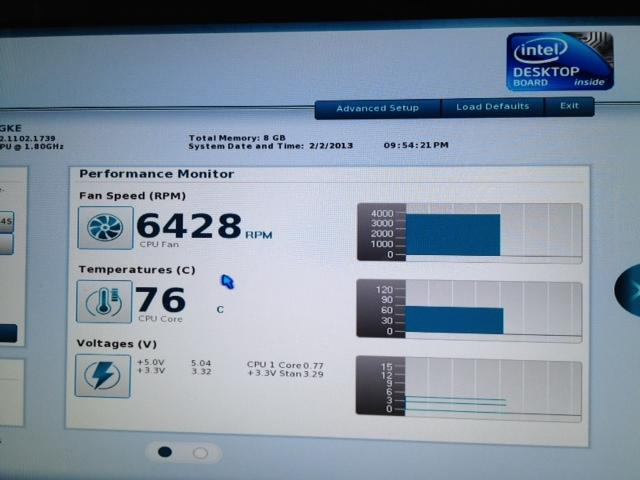
一気にFANが回転UPで焦りましたがCPUの温度が落ちてきたら
FAN SPEEDも下がってきて静かになりました。
その後放置していたらFANも静か、CPUも60℃になってくれました♪
さてOSのインストールと各種設定が終了したところで♪
リビングに移動ッス!!!
3、リビングに設置し、映画をみるぞぉぉ!!


このキーボード & マウスを使って操作します♪
以外と操作しやすくていいですがブルートゥースがよかったなぁ
このキーボード & マウス とWINDOWS 8 と液晶TVってセットが
以外と調子いいです。
まず、キーボード & マウス・・・・リモコン感覚で操作できる!
WINDOWS 8 ・・・・・メトロで操作しやすい!
※デスクトップ画面が面倒です。。。。いちいちメトロと切り替わるなって思います。
続いてWINDOWS 8 に映画見るためのハードの設置と
ソフトをインストしていきます。
ハードの設置

まずはIODATA-WN-AG450DGRのnet.USB機能を利用します。
IODATA-WN-AG450DGRに

ブルーレイドライブを接続し、上の写真のような状態にします。
そうするとこのブルーレイドライブがネットワークを
利用してどのPCからも接続できるようになります。
なのでリビングにブルーレイドライブを置いて場所をとることなく設置できて
他のPCでもいちいち取り外ししなくて利用可能で便利です♪
ソフトのインスト
まずはnet.USBのドライバをインストします。
http://www.iodata.jp/pio/os/win8/

IODATAのHPよりnet.USBのドライバをダウンロードしてインストします。
そうするとブルーレイドライブが認識されて使用できるようになります。
そしてブルーレイドライブ BRP-U6DM付属のCDをブルーレイにセットしておきます。
同じIODATAのHPよりブルーレイ再生用のソフトなどをダウンロードします。
http://www.iodata.jp/pio/os/win8/
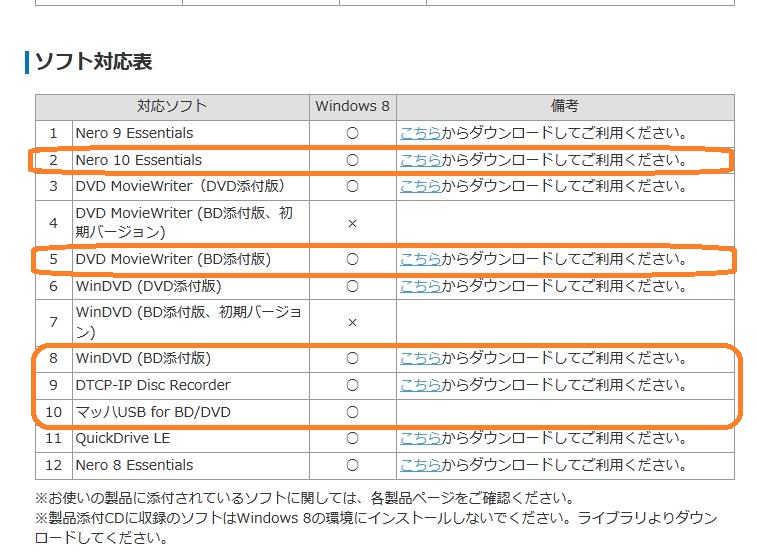
※ブルーレイドライブのシリアル番号とインストCDが必要となります。
こうして映画を見る環境が整いました♪
最後に音♪♪♪
どうせ映画を見るならいい音で!!
ということで・・・・

本体裏の画像は配線がきつきつで写真取れなかったです ><
で接続しちゃいます!!!!
DENON DVD/MD一体型システムコンポ D-MA5DVはなんとUSB端子接続があり
NUCとUSB接続が可能なのです♪
では映画再生してみましょう!!!
上記のブルーレイドライブに映画のソフトを入れます。
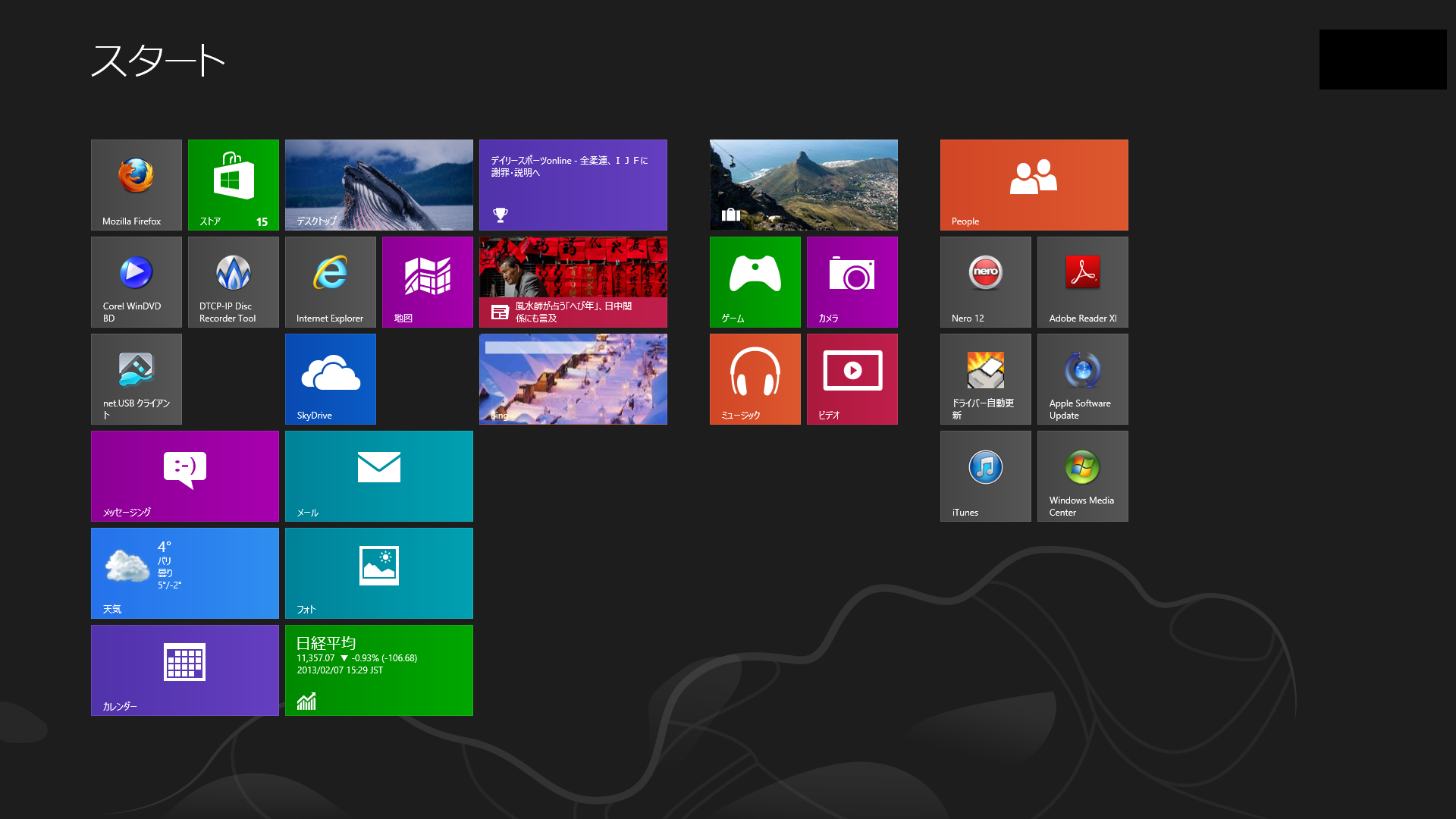
そしてWIN8にてWinDVDかMedia Centerを起動します。
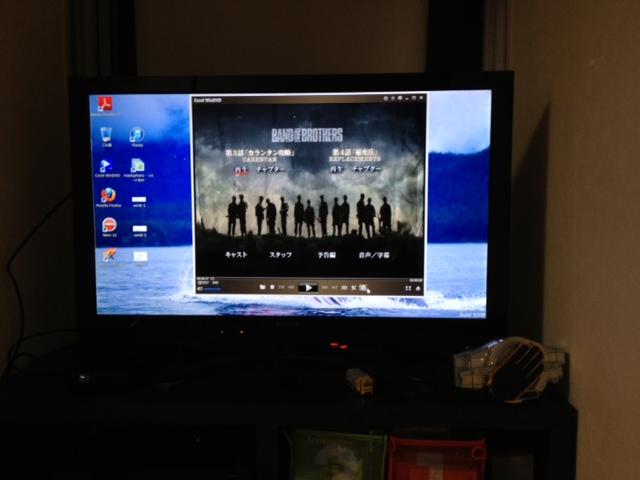
再生無事にされました♪
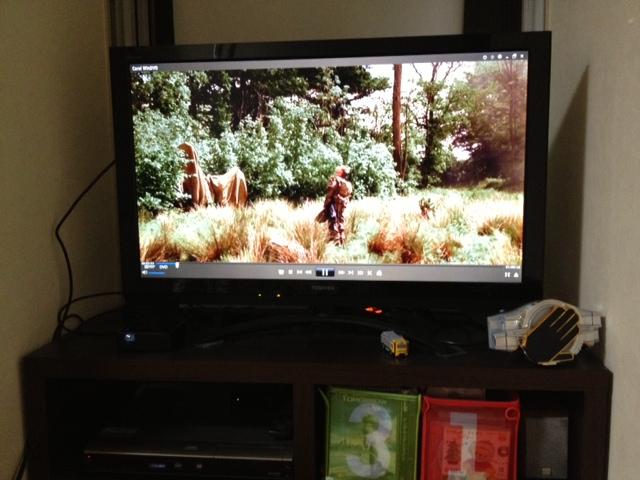
映画っていいですね~♪

キーボードのオレンジで囲ってある部分でWINDOWS8 のメトロ操作が可能で
キーボードの黄色で囲ってある部分で映画などの操作が簡単に行えますので
PCのようであってPCでない操作が簡単に行えます!!
そして音!!
USB接続でのDENON DVD/MD一体型システムコンポ D-MA5DVの5.1チャンネル再生は
できませんでしたがスピーカー2個からなる音はやはりTVの音よりも断然いいのです。
DENON DVD/MD一体型システムコンポ D-MA5DVのDVDがいまいち読み込みが調子悪いので5.1チャンネル再生はちょっとさびしいですが余りある性能に満足です。
※HDMIなので画面の映りもいい♪
ちなみに副産物としてインターネットラジオでコンポから音楽流して
TV見たりしたりすることもできてしまいます!!
寝っころがりながら映画三昧な毎日を送れます♪
さぁ♪子供と仮面ライダー借りてこよっと(*^^)v
4、総評
動きがもっさりするかと思いましたが、そこまでに動きが遅いと
感じることがなありませんでした。
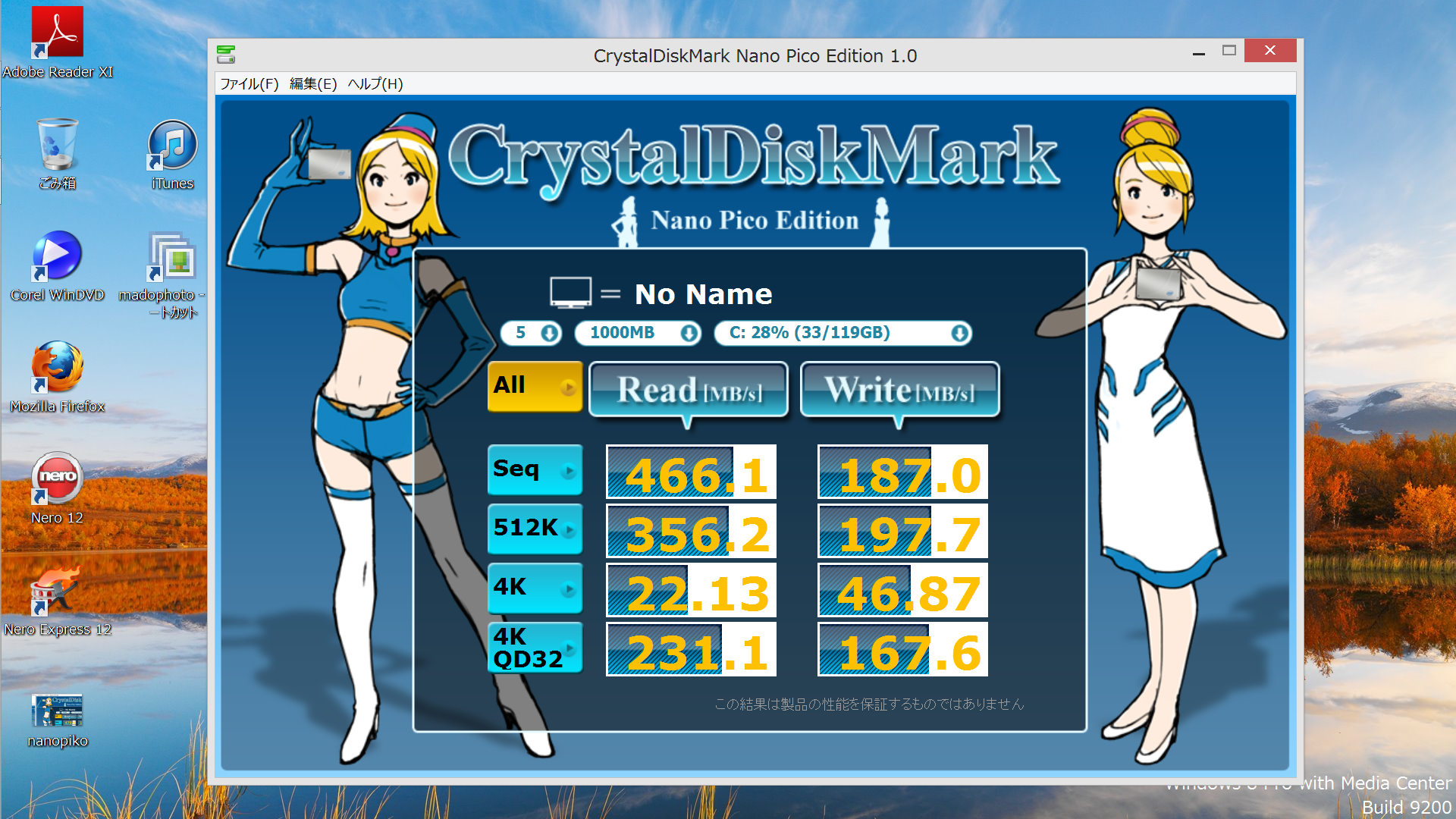 SSDの速度もはっきり言って文句なし!!
SSDの速度もはっきり言って文句なし!!
メインPCとして使用しているi7 2600Kと比べてしまうと
少しもっさり感がでてしまいますが
通常のデスクトップPCと比べるても
これだけの小スペースですんでしまうNUCって
すごい最高でデザインもリビングに置いてもなんら遜色なし!!!
私のこのNUCの使用方法はリビングで寝っころがりながら
インターネットラジオを聴いたり、映画見たり、
インターネットサーフィンです。
そういった面ではストレスなく、十分に堪能できるスペックであると思います。
ただ改善して欲しい点としてUSB3.0 と無線&BLUETOOTH
を内臓して置いて欲しいですね。
標準装備がUSB2.0だとやっぱり外付けHDDなどが
速度の面で使用しずらくて・・・
OPTIONという面で選ぶ範囲が狭くなってしまっています。
NUCの特性上リビングに置いたり、外にもって行ってプロジェクターと
合わせて使用したいという場面も出てくると思いますので
そうなってくると無線機能とBLUETOOTH機能が
標準であった方がいいと思います。
またCPUFANの設定についても改善を依頼したいです。
最後にこのNUCについて私の使用しての感想ですが
WINDOWS 8 の進化版(まぁ 8では操作が少し難しいかも)
WINDOWS TV的なOS(メトロのみのTV操作向け)を出して
リモコン的なものをつけて家電的な位置づけで販売もすごくいいと思います。
以上をもって今回のレビューを一区切りしたいと思います。
長いレビューとなりましたが最後まで見て頂きありがとうございます。
今回このような機会を頂いたZigsow様 Intel様 関係者各位様
ありがとうございました!!

リーダーさん
2013/02/08
うちにあるリモコンを試しに使ってみたんですが
電池切れだったのかうまく動きませんでした(^^;
明日電池買って来たらまた試してみますv
我輩!テトであーる♪さん
2013/02/08
ホントに専用リモコン作ってくれたら最高です(*^^)v
リモコンの状況わかったらまた教えて下さい!!!!
ねおさん
2013/02/08
いきなり名前が出て、ビックリしました。
CPU温度に関しては、静音も重要ですが、廃熱設計をしっかりとして欲しいですよね。
リモコンは、Media Center対応TVチューナー&リモコンと組み合わせると良いかもしれませんね。
我輩!テトであーる♪さん
2013/02/08
貴重な情報ありがとうございました!!
廃熱設計ホントもう少し気を使って欲しいですね。。
Media Center対応リモコンも非常に気になっていたのですが
通常の操作と別けて使わないとダメなのかとか
そのへんが気になって今回は見送った次第です。。
れいんさん
2013/02/08
mickeyさん
2013/02/08
画像など分かりやすく、ネコさんも
可愛かったですw
改善点は、自分も同様に思いました。
もう少し改善されれば、とても使い勝手
のよいPCになると思います。
我輩!テトであーる♪さん
2013/02/08
(=^x^=)
にゃ♫
我輩!テトであーる♪さん
2013/02/08
ありがとうございます!
やっぱりUSB3.0&無線&Bluetooth
&CPUFAN改善して欲しいですね!!
テトがいっぱいちょっかい出してきたので
今回はレビューに参加してもらいました(笑)
ひろよしさん
2013/02/11
NUC用にナスネが欲しくなりました。
我輩!テトであーる♪さん
2013/02/11
net.USBいいですよ(^_^)v
これがあるのでUSBポートが空いてます!!
ナスネわたしも(^O^)/
makibisiさん
2013/02/11
なんか、コントローラっぽいキーボードに惹かれました。w
あと、うちも同じく内部熱に悩まされました。^^;
我輩!テトであーる♪さん
2013/02/11
ありがとうございますo(^▽^)o
このコントローラーっぽい感じで
家電っぽく使いたいと!!!
結構友人が遊びきたんですが好評です♫
やっぱり熱については改善お願いしたいですね!